Corrija o erro M7034 da Netflix e aproveite a Netflix sem interrupções
Embora o Netflix(Netflix) seja um dos serviços de streaming online mais populares, não é perfeito. Os usuários continuam relatando problemas e erros, um dos quais é o Erro M7034 da Netflix( Netflix Error M7034) . Se você encontrar esse erro durante a transmissão de programas na Netflix , consulte este guia para obter a resolução.
Corrigir o erro M7034 da Netflix
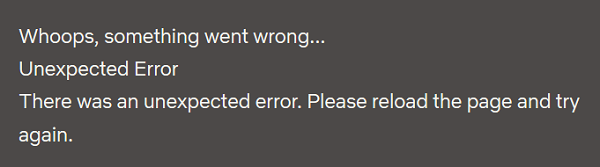
As causas por trás do Erro M7034 da (Netflix Error M7034)Netflix incluem problemas de política da Netflix, problemas de navegador, inconsistência de IP, dados de cache corrompidos, etc. As opções que você tem são:
- Desabilitar e VPN ou proxies do sistema
- Desligue e ligue o modem, roteador e computador
- Verifique a força do seu sinal WiFi
- Conecte seu computador diretamente ao modem
Caso encontre o Erro M7034 da Netflix( Netflix Error M7034) , prossiga com a solução de problemas sequencialmente da seguinte maneira:
1] Desabilitar(Disable) e VPN ou proxies do sistema

Uma causa bem conhecida por trás da maioria dos erros do Netflix é que os usuários tentam acessar conteúdo restrito por localização usando VPNs e proxies. Isso é contra as políticas da Netflix e o site restringirá seu acesso ao conteúdo. Assim, é aconselhável desabilitar qualquer serviço VPN em seu sistema enquanto estiver transmitindo Netflix . Fora isso, você precisaria desabilitar os proxies em seu sistema da seguinte forma:
Clique em Iniciar e vá para Settings>>Network and Internet>>Proxy .
Em Configurações manuais de proxy , (Manual proxy settings)DESLIGUE(OFF) a opção para Usar um servidor proxy(Use a proxy server) .
2] Desligue e(Power) ligue o modem, roteador e computador
Se o erro M7034 da Netflix(Netflix Error M7034) for causado por inconsistência de IP/TCP , você pode considerar desligar e desligar o modem, roteador e computador. O procedimento para fazê-lo é o seguinte:
Desligue todos(OFF) os três dispositivos, o modem, o roteador e o computador.
Ligue apenas o modem e espere até que todas as luzes do modem estejam estáveis.
Agora, ligue o roteador e espere até que todas as luzes do roteador estejam estáveis.
Finalmente, ligue o computador.
Isso deve ajudar a pegar o IP correto. Se isso não resolver seu problema, prossiga para outras soluções.
3] Verifique(Check) a força do seu sinal WiFi
Embora você possa estar usando uma conexão de Internet de alta velocidade, não é necessário que você obtenha a velocidade certa em uma conexão WiFi. No caso do Netflix , torna-se importante, pois o serviço precisa de uma velocidade de pelo menos 3MBPS para streaming normal e pelo menos 5MBPS para streaming em HD. Muitas ferramentas gratuitas de teste de velocidade da Internet(free Internet speed test tools) podem ser úteis para o mesmo. Em vez disso, a velocidade da Internet em que seu sistema funciona deve ser um pouco maior que esses limites, pois outros processos do sistema também podem estar usando recursos de rede.
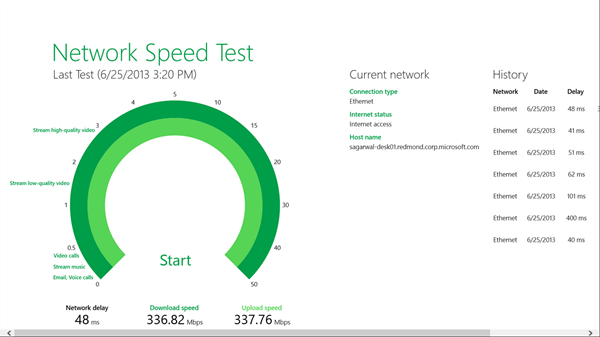
Você pode resolver esse problema aproximando o roteador do seu sistema ou usando uma LAN com fio para acessar a Internet.
4] Conecte(Connect) seu computador diretamente ao modem
Caso seu modem tenha uma porta ethernet, você pode considerar ignorar seu roteador e conectar seu sistema diretamente ao modem com fio. Se isso não funcionar, desconecte o modem por 30 segundos e reconecte-o.
Se conectar seu sistema diretamente ao modem resolver o problema, o problema provavelmente está no roteador. Se não, o problema pode ser com o ISP .
Espero que ajude!
Related posts
Como Fix Netflix Error Code U7353
Como Fix Netflix Error Code F7701-1003
Fix Netflix de erro “Não é possível conectar a Netflix”
Como Fix Netflix Error Code NW-2-5
Como Fix Netflix Error Code UI-800-3
9 Ways para Fix Netflix App não funciona no Windows 10
Fix Error 0xC00D3E8E, a propriedade é lida apenas no Windows 11/10
Fix Windows Update Error C8000266?
Como corrigir o erro Netflix UI3010
6 maneiras de corrigir o código de erro Netflix M7121-1331-P7
Netflix Site Error - Nós não conseguimos processar o seu pedido
Fix System Restore não completou, Error código 0x80070005
Fix OneDrive Error Code 0x8004dedc (Geo Location Problem)
Causas e Fixes para Netflix Error Code F7111-5059
10 melhores maneiras de corrigir o código de erro Netflix M7353-5101
Fix Application Load Error 5:0000065434 no Windows 10
Como corrigir o código de erro Netflix UI-800-2
Corrigir o código de erro do OneDrive 0x8007016A
Fix BitLocker Drive Encryption não pode ser usado, Error 0x8031004A
Fix Service Error 79, Turn Off então em HP Printer
